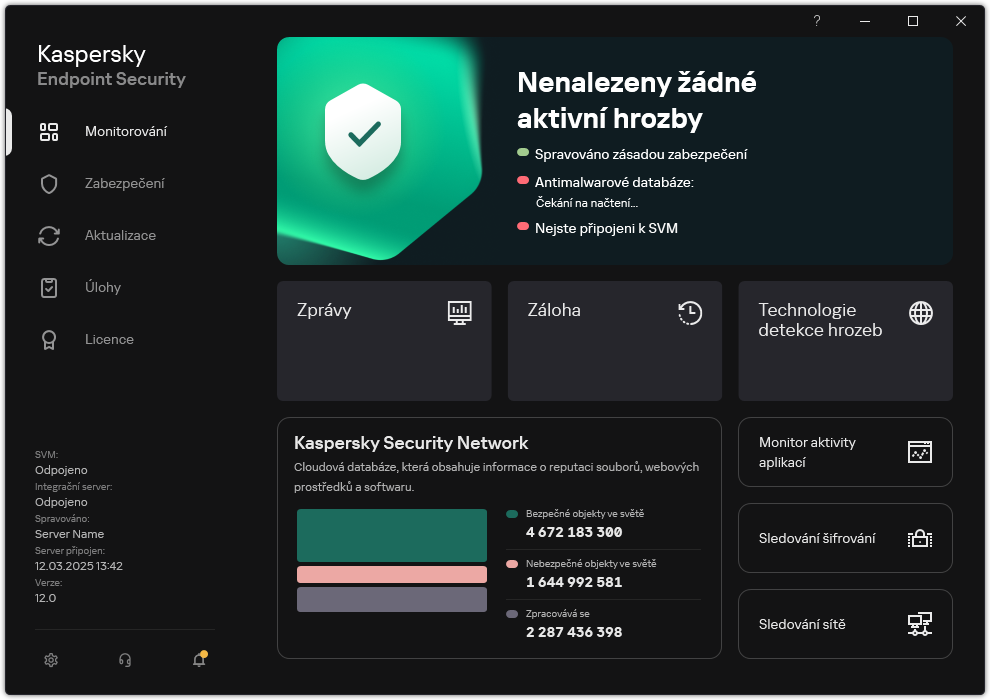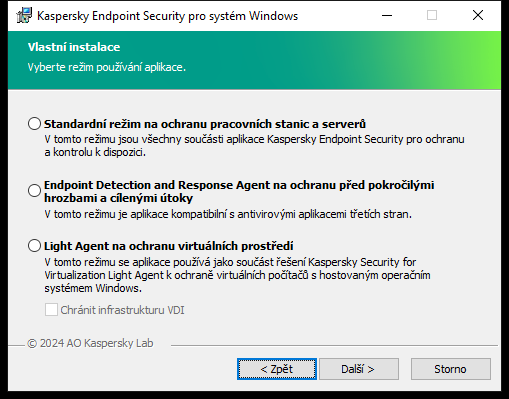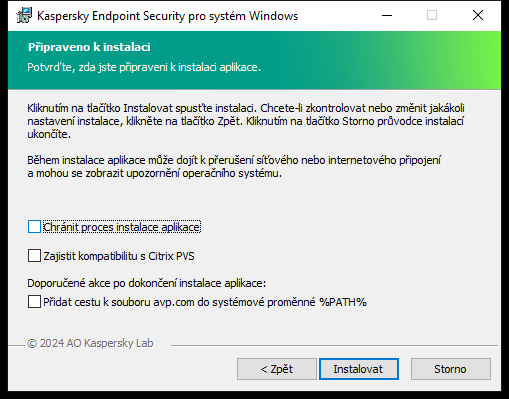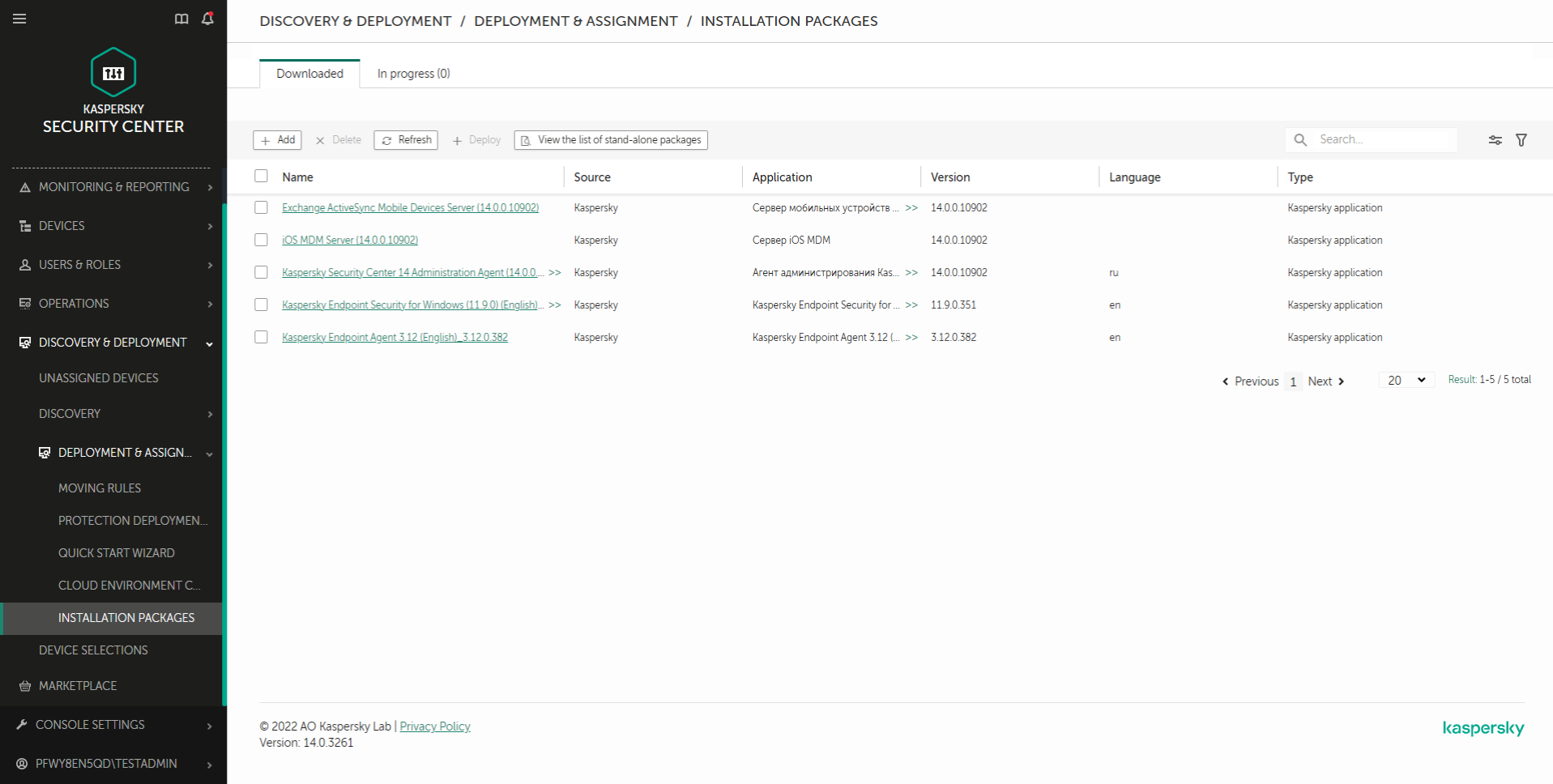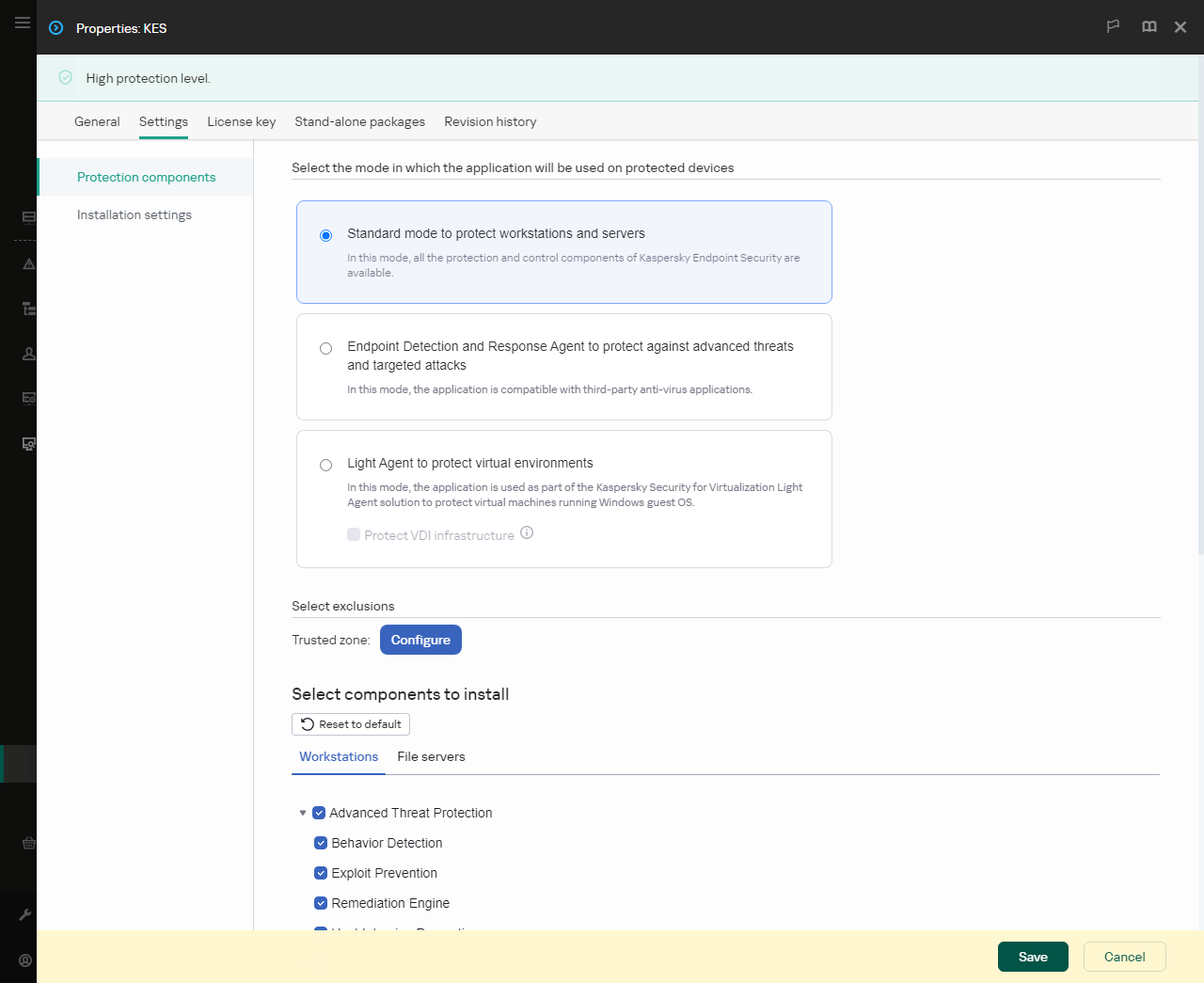Instalace součásti Light Agent
Instalace aplikace v režimu Light Agent je stejná jako ve standardním režimu. Před instalací součásti Light Agent na virtuální počítač se musíte ujistit, že je nainstalována aplikace Kaspersky Security Center Network Agent. Network Agent usnadňuje interakci mezi serverem pro správu a virtuálním počítačem.
Součást Light Agent lze do virtuálního počítače nainstalovat jedním z následujících způsobů:
- Vzdáleně prostřednictvím aplikace Kaspersky Security Center.
- Místně pomocí průvodce instalací.
- Místně z příkazového řádku.
Chcete-li nainstalovat Light Agent, musíte vybrat vhodnou konfiguraci v nastavení instalačního balíčku nebo v průvodci instalací.
Při instalaci součásti Light Agent doporučujeme vybrat předdefinované výjimky a důvěryhodné aplikace pro příslušné virtuální prostředí. Předdefinované výjimky z kontroly a důvěryhodné aplikace vám pomohou rychle nastavit aplikaci a vyhnout se problémům s kompatibilitou virtuálního prostředí. Po instalaci můžete v zásadách také nakonfigurovat předdefinované výjimky z kontroly a důvěryhodné aplikace.
Při instalaci součásti Light Agent na trvalé virtuální počítače bude pravděpodobně potřeba změnit algoritmus generování Sensor ID. Sensor ID se v řešení Kaspersky Anti Targeted Attack Platform používá k identifikaci počítačů, které odesílají telemetrii na server. Chcete-li vytvořit jedinečné Sensor ID, nastavte při instalaci aplikace z příkazového řádku hodnotu EnableUniqueSensorID=1.
Jak nainstalovat Light Agent pomocí průvodce instalaci
- Zkopírujte složku distribuční sady do virtuálního počítače.
- Spusťte soubor setup_kes.exe.
Spustí se Průvodce instalací.
Konfigurace aplikace Kaspersky Endpoint Security
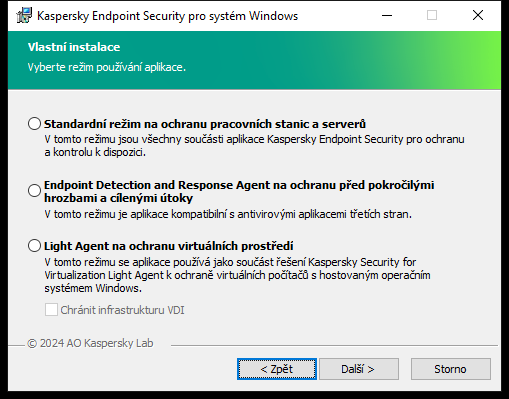
Výběr konfigurace aplikace
Vyberte konfiguraci Light Agent na ochranu virtuálních prostředí. Tato konfigurace je určena pro aplikaci, která se používá jako součást řešení Kaspersky Security for Virtualization Light Agent. Součást Light Agent musí být nainstalována na každý virtuální počítač, který je třeba pomocí řešení chránit. V této konfiguraci nelze použít součásti Šifrování dat ani součást Adaptivní kontrola anomálií. Pokud instalujete Light Agent na šablonu virtuálního počítače, která bude použita k vytvoření neperzistentního virtuální počítače, zaškrtněte políčko Chránit infrastrukturu VDI (VDI znamená Virtual Desktop Infrastructure). Režim ochrany VDI pomáhá optimalizovat výkon aplikace Kaspersky Endpoint Security na neperzistentních virtuálních počítačích. V tomto režimu odmítne Light Agent aktualizace aplikací, které vyžadují restartování virtuálního počítače. Při příjmu aktualizací aplikace, které vyžadují restartování, Light Agent vygeneruje událost o potřebě aktualizovat šablonu chráněných virtuálních počítačů.
Součásti aplikace Kaspersky Endpoint Security
Vyberte součásti, které chcete nainstalovat (viz obrázek níže). Dostupné součásti aplikace můžete změnit po instalaci aplikace. Chcete-li tak učinit, musíte znovu spustit průvodce instalací a zvolit změnu dostupných součástí.
Rozšířené nastavení
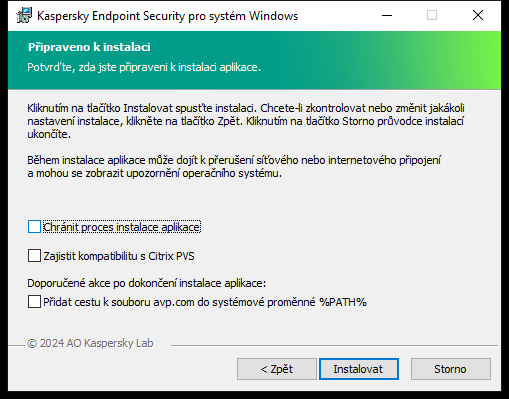
Rozšířené nastavení instalace aplikace
Chránit proces instalace aplikace. Ochrana instalace zahrnuje ochranu proti nahrazení distribučního balíčku škodlivými aplikacemi, blokování přístupu k instalační složce aplikace Kaspersky Endpoint Security a blokování přístupu k části systémového registru, která obsahuje klíče aplikace. Pokud však aplikaci nelze nainstalovat (například při vzdálené instalaci za použití funkce Vzdálená plocha systému Windows), doporučujeme ochranu instalace vypnout.
Zajistit kompatibilitu s Citrix PVS. Můžete povolit podporu služeb Citrix Provisioning Services za účelem instalace aplikace Kaspersky Endpoint Security do virtuálního počítače.
Přidejte cestu k souboru avp.com do systémové proměnné %PATH%. Můžete přidat cestu instalace k proměnné %PATH% pro praktické použití rozhraní příkazového řádku.
Jak nainstalovat součást Light Agent pomocí příkazového řádku
- Spusťte překladač příkazového řádku (cmd.exe) jako správce.
- Přejděte do složky, kde se nachází distribuční balíček aplikace Kaspersky Endpoint Security.
- Spusťte následující příkaz:
setup_kes.exe /pEULA=1 /pPRIVACYPOLICY=1 /pKSN=1 /pLIGHTAGENTMODE=1 [/pVDI=1] [/s]
nebo
msiexec /i <distribution kit name> EULA=1 PRIVACYPOLICY=1 KSN=1 LIGHTAGENTMODE=1 [VDI=1] [/qn]
Možnost VDI povoluje režim ochrany VDI (Virtual Desktop Infrastructure). Režim ochrany VDI pomáhá optimalizovat výkon aplikace Kaspersky Endpoint Security na neperzistentních virtuálních počítačích. V tomto režimu odmítne Light Agent aktualizace aplikací, které vyžadují restartování virtuálního počítače. Při příjmu aktualizací aplikace, které vyžadují restartování, Light Agent vygeneruje událost o potřebě aktualizovat šablonu chráněných virtuálních počítačů. Režim ochrany VDI je ve výchozím nastavení povolen.
Součást Light Agent se tak na virtuální počítač instaluje s výchozí kombinací součástí. Kombinaci součástí můžete upravit a rozšířené nastavení zadat pomocí souboru setup.ini. Můžete také určit nastavení instalace na příkazovém řádku.
Jak nainstalovat Light Agent pomocí konzoly pro správu (MMC)
- Otevřete konzolu pro správu aplikace Kaspersky Security Center.
- Ve stromu konzole vyberte možnosti Advanced → Remote installation → složku Installation packages.
Otevře se seznam instalačních balíčků, které byly staženy do aplikace Kaspersky Security Center.
- Otevřete vlastnosti instalačního balíčku aplikace Kaspersky Endpoint Security pro systém Windows.
Pokud je potřeba, vytvořte nový instalační balíček.
- Přejděte do části Settings.
- Vyberte konfiguraci Light Agent na ochranu virtuálních prostředí. Tato konfigurace je určena pro aplikaci, která se používá jako součást řešení Kaspersky Security for Virtualization Light Agent. Součást Light Agent musí být nainstalována na každý virtuální počítač, který je třeba pomocí řešení chránit. V této konfiguraci nelze použít součásti Šifrování dat ani součást Adaptivní kontrola anomálií. Pokud instalujete Light Agent na šablonu virtuálního počítače, která bude použita k vytvoření neperzistentního virtuální počítače, zaškrtněte políčko Chránit infrastrukturu VDI (VDI znamená Virtual Desktop Infrastructure). Režim ochrany VDI pomáhá optimalizovat výkon aplikace Kaspersky Endpoint Security na neperzistentních virtuálních počítačích. V tomto režimu odmítne Light Agent aktualizace aplikací, které vyžadují restartování virtuálního počítače. Při příjmu aktualizací aplikace, které vyžadují restartování, Light Agent vygeneruje událost o potřebě aktualizovat šablonu chráněných virtuálních počítačů.
- Vyberte součásti, který chcete nainstalovat.
Dostupné součásti aplikace můžete změnit po instalaci aplikace.
- Nakonfigurujte důvěryhodnou zónu. Vyberte předdefinované výjimky z kontroly a důvěryhodné aplikace pro virtuální prostředí, do kterého aplikaci instalujete.
Předdefinované výjimky z kontroly a důvěryhodné aplikace vám pomohou rychle nastavit aplikaci a vyhnout se problémům s kompatibilitou virtuálního prostředí.
- Uložte změny.
- Vytvořte úlohu vzdálené instalace. Ve vlastnostech úlohy vyberte instalační balíček, který jste vytvořili.
Jak nainstalovat Light Agent pomocí webové konzoly
- V hlavním okně webové konzoly vyberte možnosti Discovery & deployment → Deployment & assignment → Installation packages.
Otevře se seznam instalačních balíčků, které byly staženy do aplikace Kaspersky Security Center.
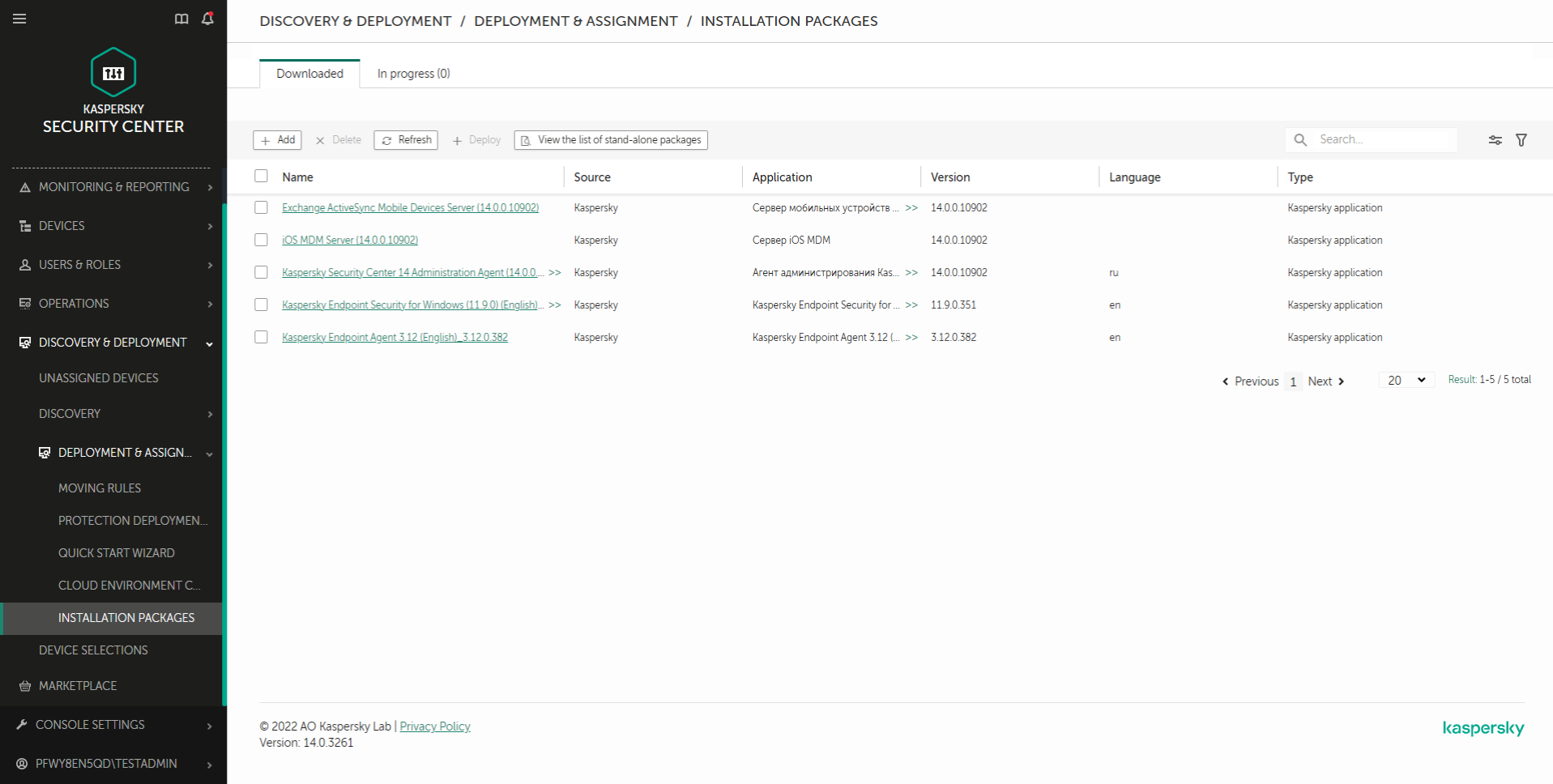
Seznam instalačních balíčků
- Otevřete vlastnosti instalačního balíčku aplikace Kaspersky Endpoint Security pro systém Windows.
Pokud je potřeba, vytvořte nový instalační balíček.
- Vyberte kartu Settings.
- Přejděte do části Protection components.
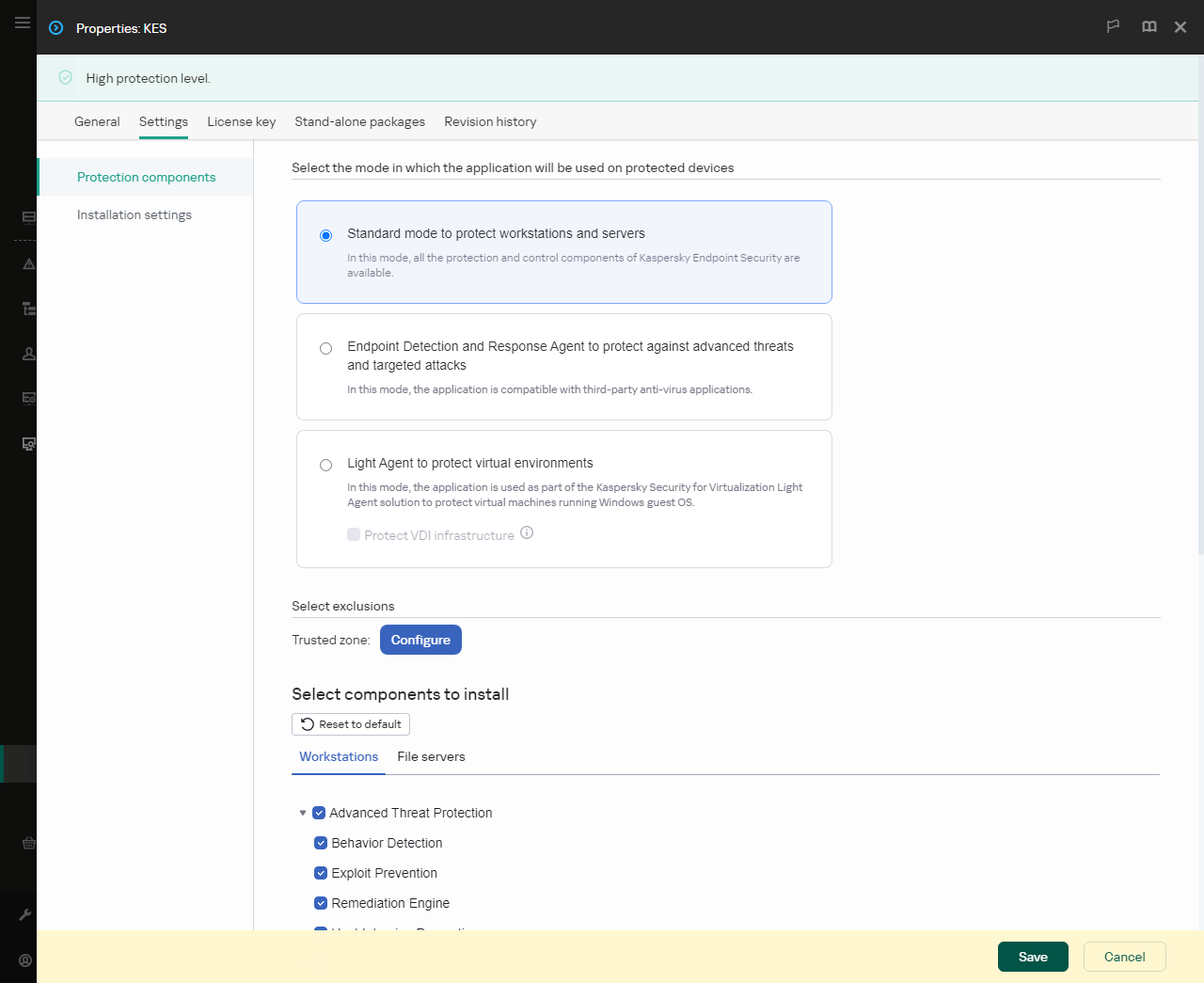
Součásti obsažené v instalačním balíčku
- Vyberte konfiguraci Light Agent to protect virtual environments. Tato konfigurace je určena pro aplikaci, která se používá jako součást řešení Kaspersky Security for Virtualization Light Agent. Součást Light Agent musí být nainstalována na každý virtuální počítač, který je třeba pomocí řešení chránit. V této konfiguraci nelze použít součásti Šifrování dat ani součást Adaptivní kontrola anomálií. Pokud instalujete Light Agent na šablonu virtuálního počítače, která bude použita k vytvoření neperzistentního virtuální počítače, zaškrtněte políčko Protect VDI infrastructure (VDI znamená Virtual Desktop Infrastructure). Režim ochrany VDI pomáhá optimalizovat výkon aplikace Kaspersky Endpoint Security na neperzistentních virtuálních počítačích. V tomto režimu odmítne Light Agent aktualizace aplikací, které vyžadují restartování virtuálního počítače. Při příjmu aktualizací aplikace, které vyžadují restartování, Light Agent vygeneruje událost o potřebě aktualizovat šablonu chráněných virtuálních počítačů.
- Vyberte součásti, který chcete nainstalovat.
Dostupné součásti aplikace můžete změnit po instalaci aplikace.
- Nakonfigurujte důvěryhodnou zónu. Vyberte předdefinované výjimky z kontroly a důvěryhodné aplikace pro virtuální prostředí, do kterého aplikaci instalujete.
Předdefinované výjimky z kontroly a důvěryhodné aplikace vám pomohou rychle nastavit aplikaci a vyhnout se problémům s kompatibilitou virtuálního prostředí.
- Uložte změny.
- Vytvořte úlohu vzdálené instalace. Ve vlastnostech úlohy vyberte instalační balíček, který jste vytvořili.
Součást Light Agent je tak nainstalována na virtuální počítač. Můžete použít rozhraní aplikace a v oznamovací oblasti se zobrazí ikona aplikace  . Nyní musíte nakonfigurovat připojení součásti Light Agent k SVM.
. Nyní musíte nakonfigurovat připojení součásti Light Agent k SVM.
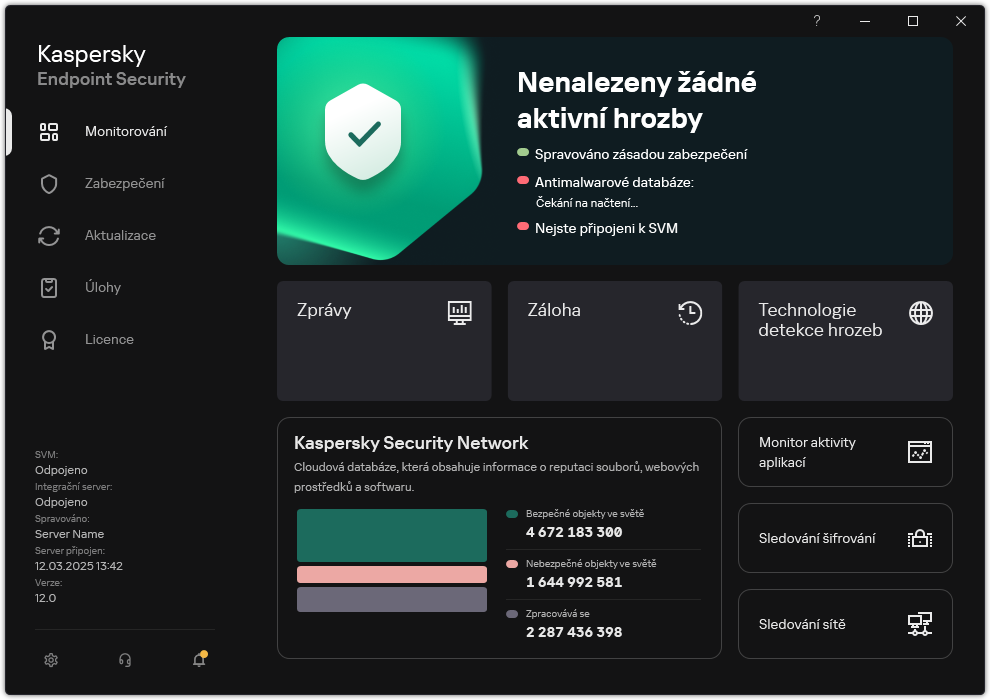
Hlavní okno součásti Light Agent
Začátek stránky
![]() . Nyní musíte nakonfigurovat připojení součásti Light Agent k SVM.
. Nyní musíte nakonfigurovat připojení součásti Light Agent k SVM.